如何在Excel中自动调整列宽?
调整Excel中每列的宽度是最常用的过程之一。当我们使用日期等格式时,可以看到单元格宽度自动适应,但这并不总是发生。当单元格的宽度不足以显示数据时,则单元格中将显示一系列“#”符号。此问题可以使用自动调整功能解决。
阅读本教程,学习如何在Excel中自动调整列宽。
在Excel中自动调整列宽
在此,我们将使用三个简单的快捷方式来完成我们的任务。让我们看一个简单的过程,以了解如何在Excel中自动调整列宽。为了完成此过程,我们将使用快捷键。
步骤1
考虑一个包含混乱数据的Excel表格,类似于下图所示的数据。
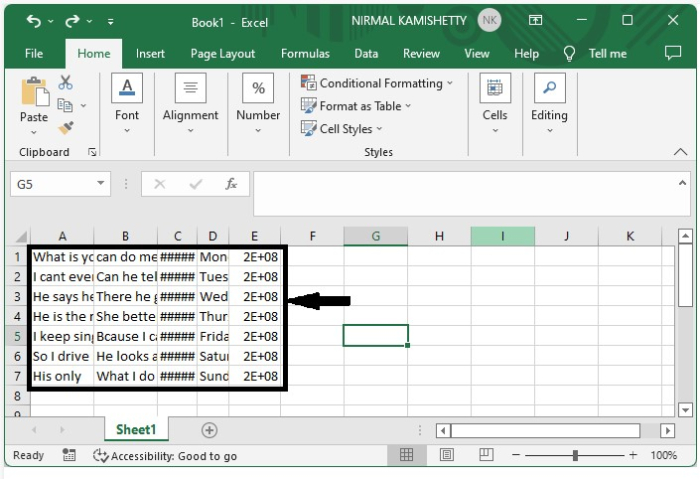
如我们所见,在表中表示的数据不清晰且难以理解的事实可以通过调整每列的宽度来解决。我们可以手动完成它,但一般我们不使用它。通常,将使用与ALT按钮组合的命令来完成此操作。
步骤2
现在选择要调整的单元格范围,依次单击命令 ALT+O、ALT+C和ALT+A ,列的宽度将如下图所示进行调整。
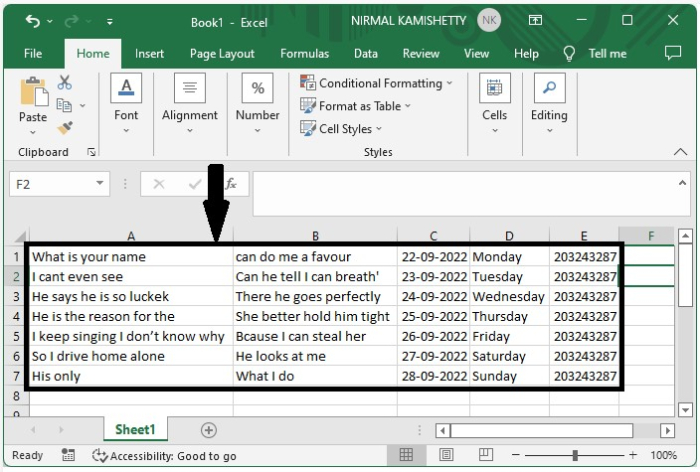
注意 − 确保在给出命令时不要释放ALT按钮,也就是说,分别单击O,C和A时需要仅单击ALT按钮一次。
结论
在本教程中,我们使用了一个简单的示例来演示如何在Excel中自动调整列宽,以突出显示特定的一组数据。
 极客教程
极客教程